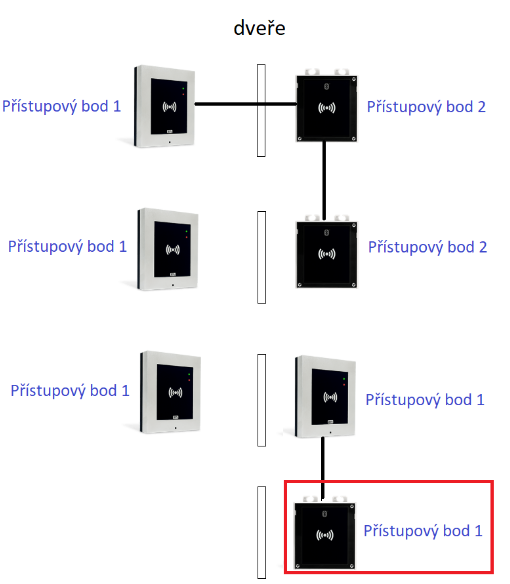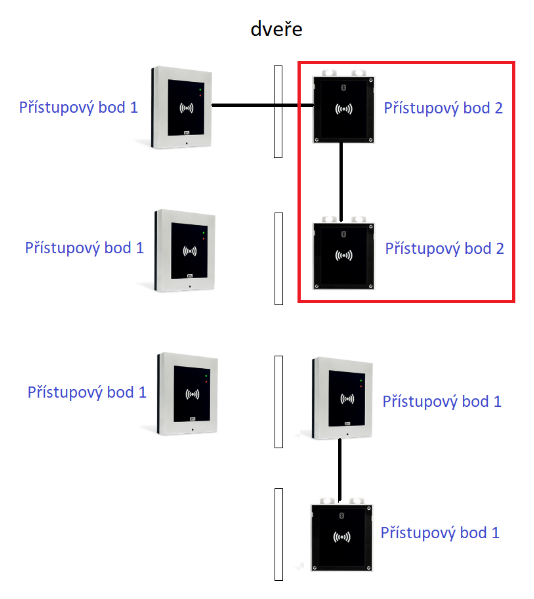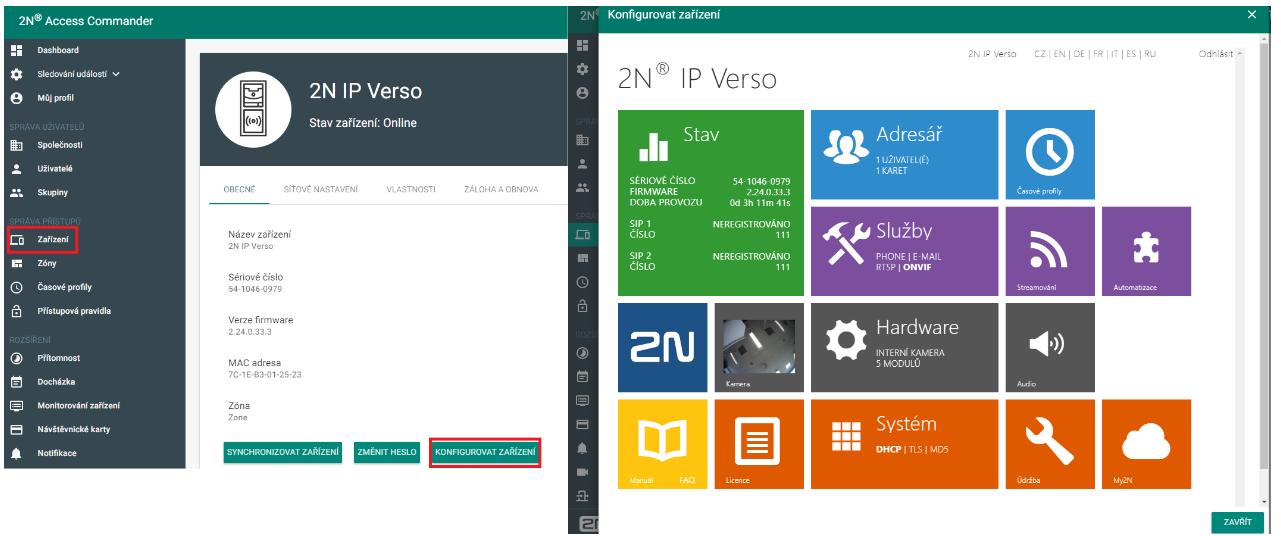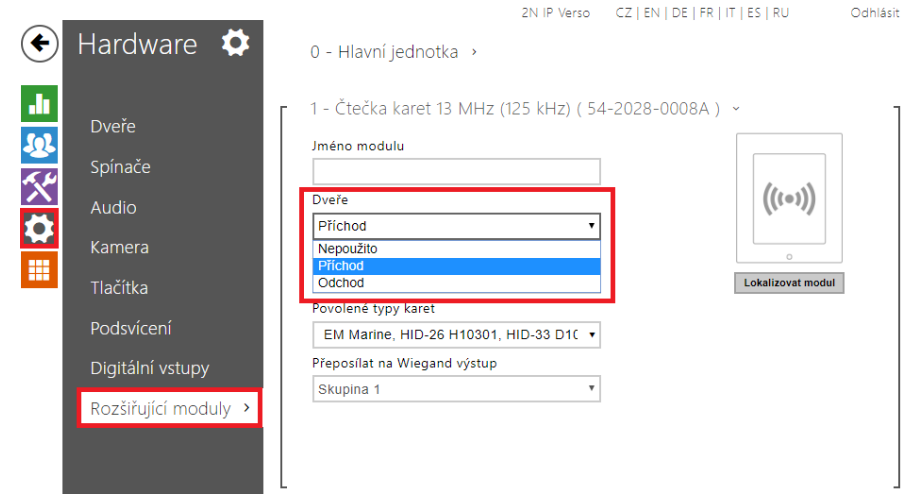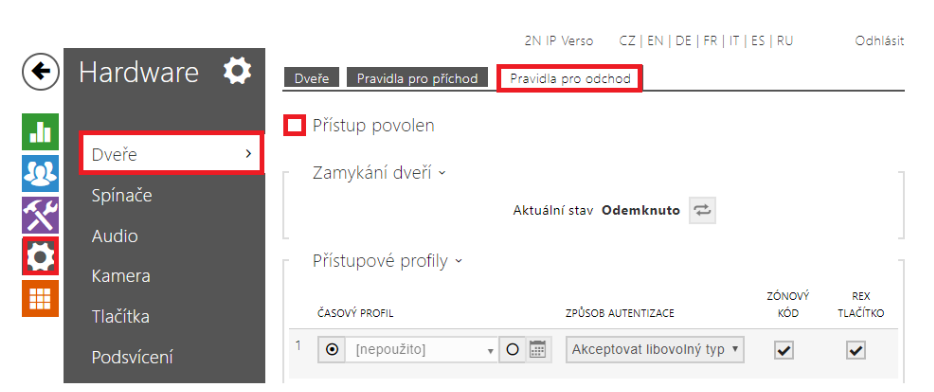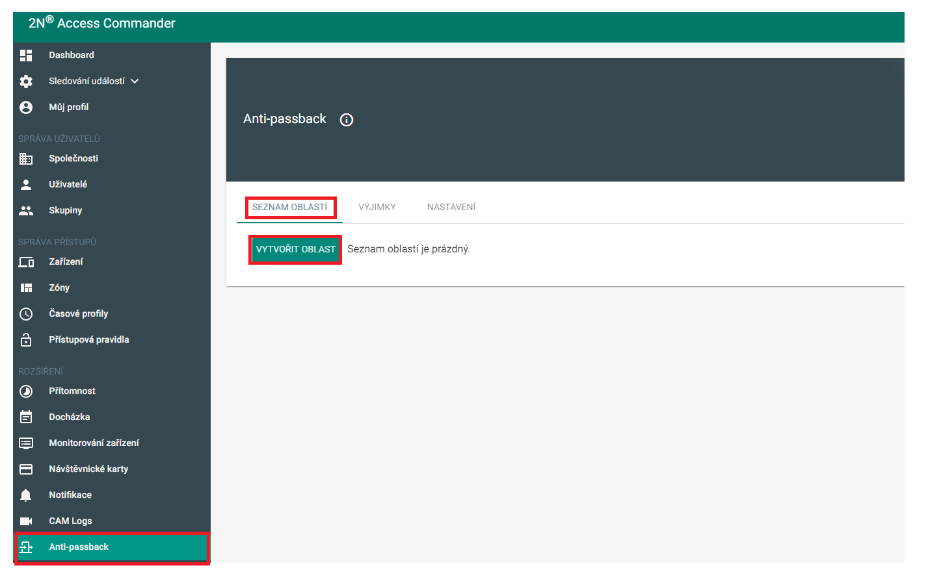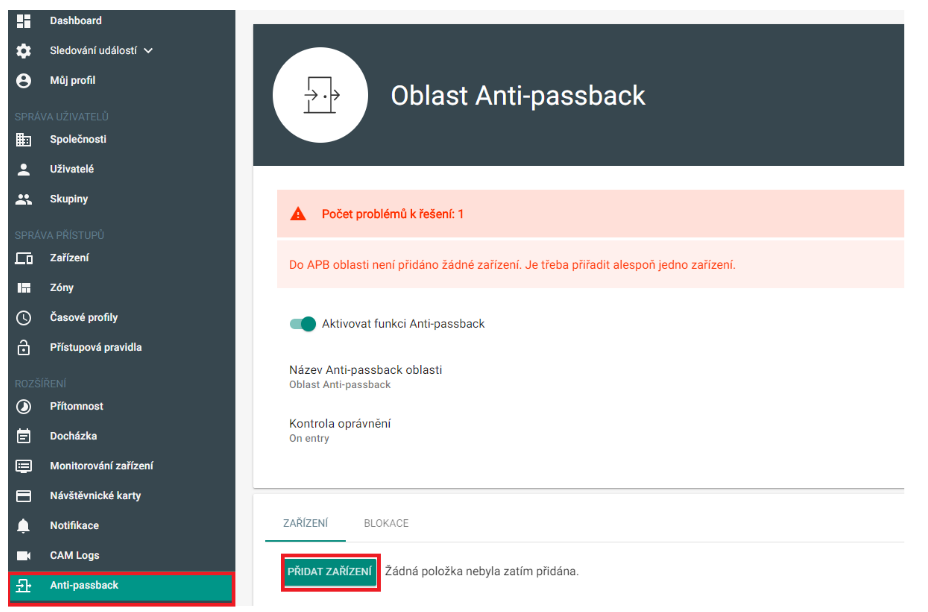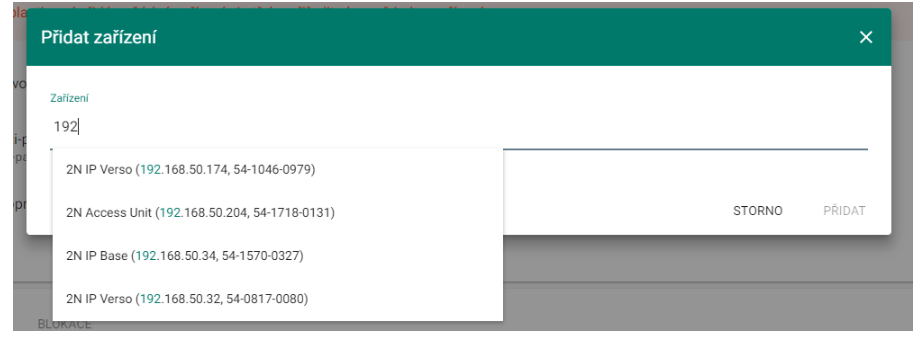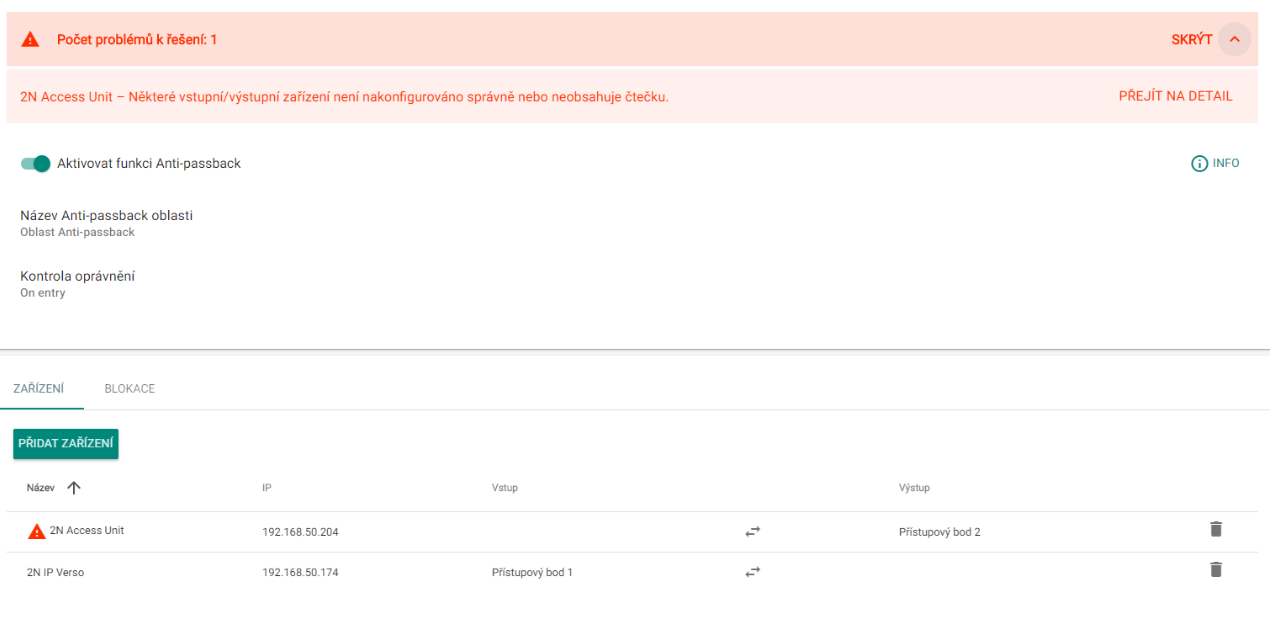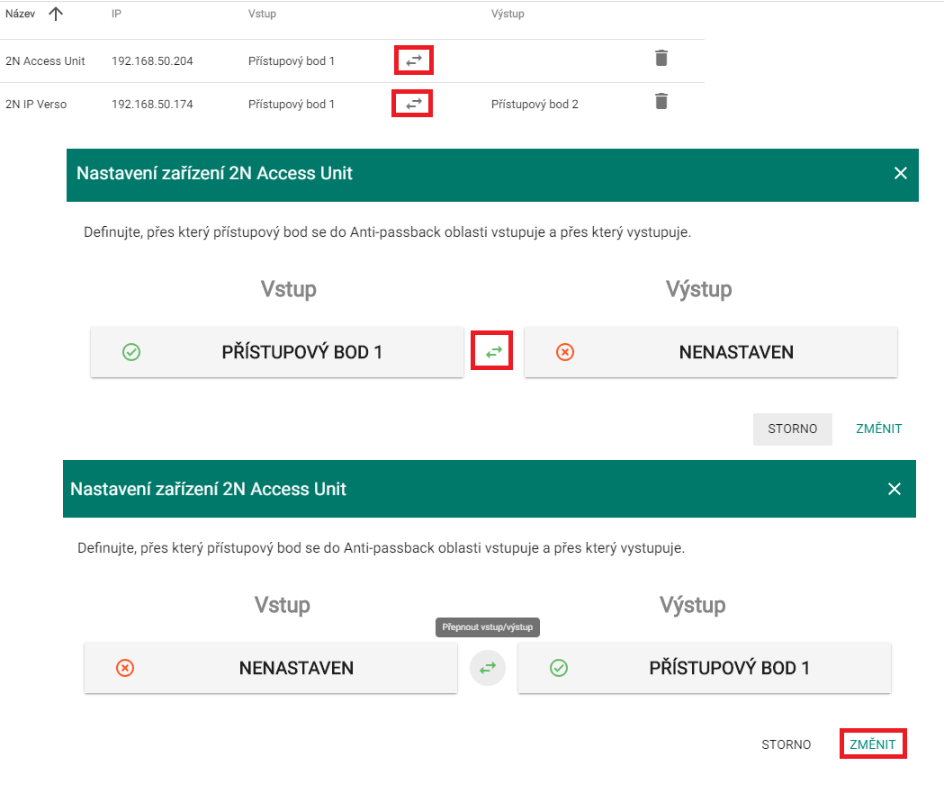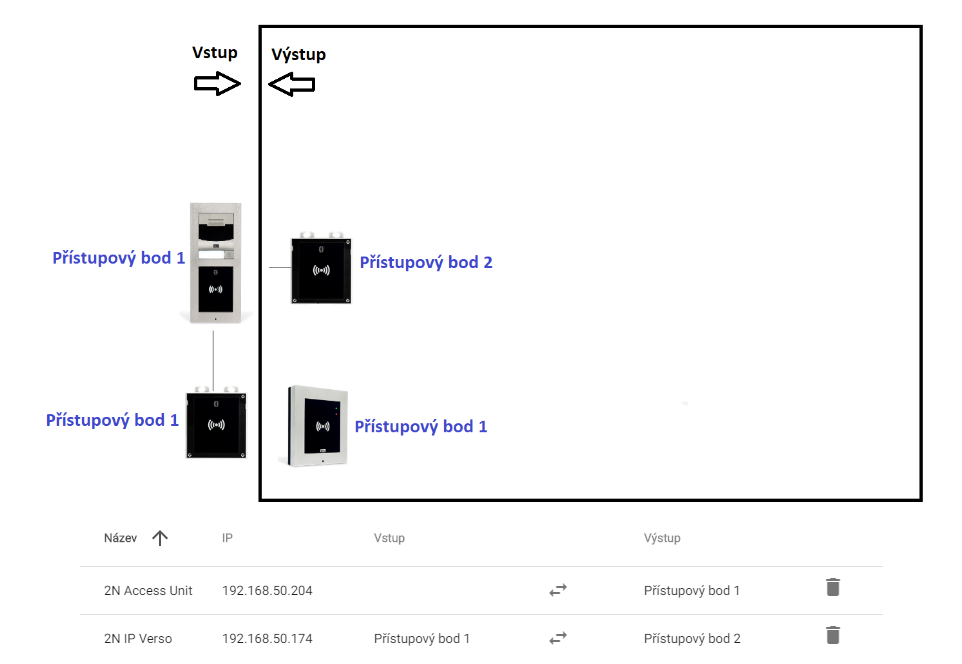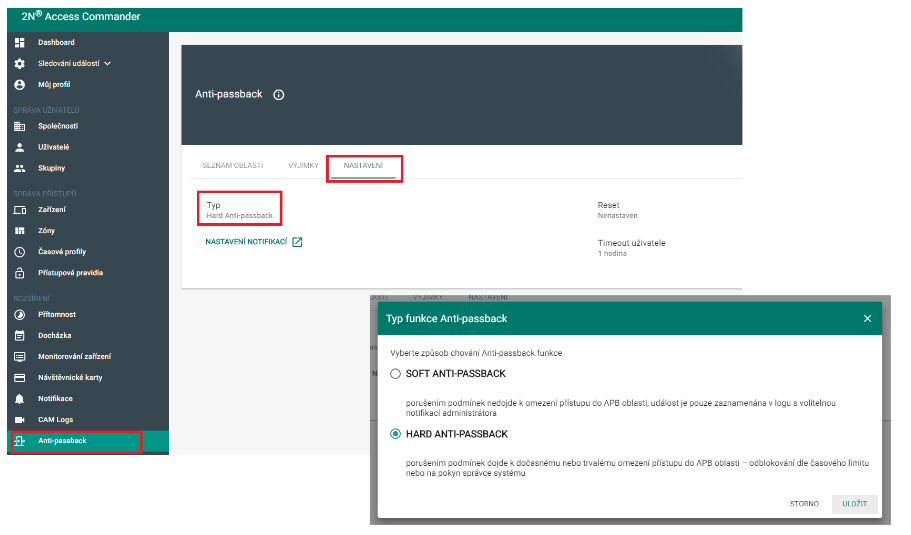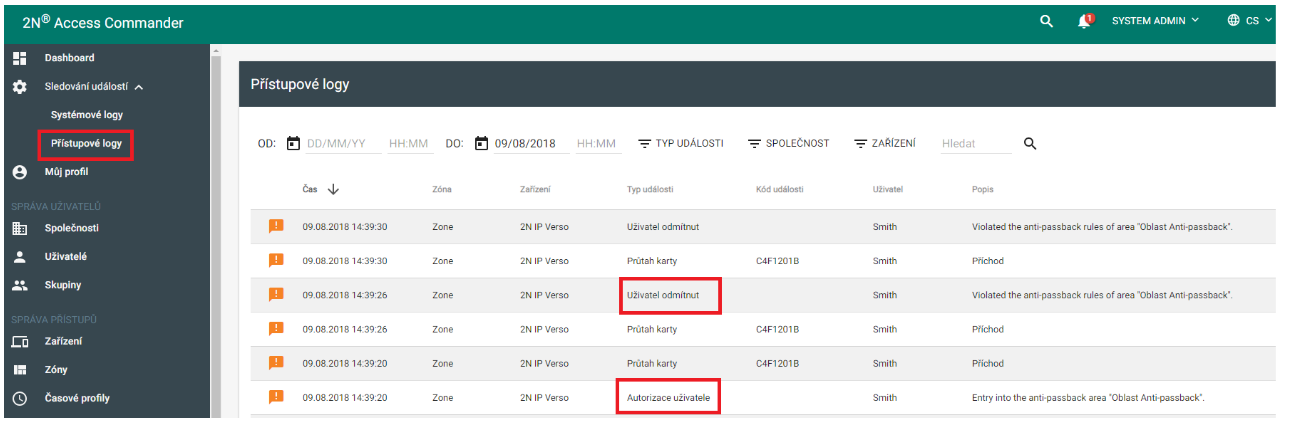Anti-passback - jak nakonfigurovat v Access Commanderu
Funkce Anti-passback umožňuje rozšíření kontroly přístupů o monitoring zneužití práv pro opětovný vstup do vyhrazených prostor.
Požadavky
Anti-passback vyžaduje
- Access Commander 1.11 a novější
- IP interkom / Access Unit s firmware 2.24 a novější
- Licenci Enhanced Security nebo Gold v připojených zařízeních (Access Unity mají licenci již z výroby)
- Alespoň dvě přístupové čtečky (RFID / bluetooth / čtečka otisku prstu / klávesnice)
- Uzavřenost systému - nelze vstoupit/odejít z oblasti bez autorizace, nelze tedy odejít pomocí odchodového REX tlačítka apod.
- Funkce vyžaduje trvalou činnost Access Commanderu. Musí být zajištěno spojení mezi Access Commanderem a zařízením.
Verze 3.0+
KROK 1: Nakonfigurujte základní přístupová pravidla pro uživatele.
Nakonfigurujte základní přístupová pravidla pro uživatele v Access Commanderu, pro názornost můžete využít naše video
*Video - Basic setup - 2N® Access Commander
KROK 2: Vysvětlení pojmů Přístupový bod 1 a Přístupový bod 2.
Pro funkci Anti-passback je nutné připojeným čtečkám zvolit režim - Přístupový bod 1 nebo Přístupový bod 2.
Access Unity a IP Interkomy s jednou čtečkou prosím nastavte jako Přístupový bod 1 (viz KROK 3).
V případě připojení rozšiřujících modulů:
a) Všechny rozšiřující čtečky, které jsou na stejné straně dveří jako hlavní jednotka, nastavte prosím jako Přístupový bod 1 (stejné u hlavní jednotky, viz KROK 3).
b) Všechny rozšiřující čtečky, které jsou na opačné straně dveří než je hlavní jednotka, nastavte prosím jako Přístupový bod 2 (viz KROK 3).
KROK 3: Konfigurace zařízení pro Přístupový bod 1 a Přístupový bod 2.
Přejděte do webového rozhraní zařízení. Můžete využít funce Access Commanderu:
Přejděte do sekce Hardware - Rozšiřující moduly a zadejte Přístupový bod 1 nebo Přístupový bod 2 danému modulu.
Přístupový bod 1 je zde zastoupen parametrem "Příchod", Přístupový bod 2 je zde zastoupen parametrem "Odchod".
"Příchod", "Odchod"
"Příchod" = Přístupový bod 1
"Odchod" = Přístupový bod 2
V případě, že zařízení bude pracovat pouze jako Přístupový bod 1, přejděte prosím do sekce Hardware - Dveře - Pravidla pro odchod a deaktivujte zde Přístupový bod 2 (=Pravidla pro odchod). V případě, že zařízení bude pracovat jako Přístupový bod 1 i Přístupový bod 2, aktivujte prosím oba Přístupové body (Pravidla pro odchod i Pravidla pro příchod).
Pokud deaktivujete oba Přístupové body (Pravidla pro příchod i Pravidla pro odchod), zařízení nepůjde přidat do oblasti funkce Anti-passback viz KROK 5.
KROK 4: Vytvořte oblast pro Anti-passback.
Přejděte do Access Commanderu - sekce Anti-passback - Seznam oblastí a vytvořte oblast pro Anti-passback.
KROK 5: Přidejte zařízení do vytvořené oblasti.
Ve vytvořené oblasti klikněte na PŘIDAT ZAŘÍZENÍ.
Zařízení nelze přidat, chybová zpráva
- Pokud nelze zařízení přidat, zkontrolujte prosím viz KROK 3, že alespoň jeden Přístupový bod (Pravidla pro příchod nebo Pravidla pro Odchod) je aktivován.
- V případě zobrazení chybové zprávy "Počet problémů k řešení" viz obrázek níže prosím zkontrolujte konfiguraci Přístupového bodu (Pravidla pro příchod nebo Pravidla pro Odchod) viz KROK 3. Následně doporučujeme smazat zařízení z Anti-passback oblasti a znovu jej přidat.
KROK 6: Zvolte, které Přístupové body mají být použity pro Vstup do oblasti a které pro Výstup (odchod) z oblasti.
Klikněte na ikonu dvou šipek a zvolte, které Přístupové body mají být použity pro Vstup do oblasti a které pro Výstup (odchod) z oblasti.
Příklad:
KROK 6: Zvolte typ Anti-passbacku.
Přejděte do Access Commanderu - sekce Anti-passback - Nastavení a zvolte typ Anti-passbacku.
- Soft Anti-passback – porušením podmínek nedojde k omezení přístupu do Anti-passback oblasti, událost je pouze zaznamenána v logu s volitelnou notifikací administrátora.
- Hard Anti-passback – porušením podmínek dojde k dočasnému nebo trvalému omezení přístupu do Anti-passback oblasti – odblokování dle časového limitu nebo na pokyn správce systému nebo průchodem přes odchodové zařízení.
KROK 7: Anti-passback je nastaven.
Funkce vyžaduje trvalou činnost Access Commanderu. Musí být zajištěno spojení mezi Access Commanderem a zařízením.
Případně s využitím kódové klávesnice:
Verze 2.7.1 a starší
KROK 1: Nakonfigurujte základní přístupová pravidla pro uživatele.
Nakonfigurujte základní přístupová pravidla pro uživatele v Access Commanderu, pro názornost můžete využít naše video
*Video - Basic setup - 2N® Access Commander
KROK 2: Vysvětlení pojmů Přístupový bod 1 a Přístupový bod 2.
Pro funkci Anti-passback je nutné připojeným čtečkám zvolit režim - Přístupový bod 1 nebo Přístupový bod 2.
Access Unity a IP Interkomy s jednou čtečkou prosím nastavte jako Přístupový bod 1 (viz KROK 3).
V případě připojení rozšiřujících modulů:
a) Všechny rozšiřující čtečky, které jsou na stejné straně dveří jako hlavní jednotka, nastavte prosím jako Přístupový bod 1 (stejné u hlavní jednotky, viz KROK 3).
b) Všechny rozšiřující čtečky, které jsou na opačné straně dveří než je hlavní jednotka, nastavte prosím jako Přístupový bod 2 (viz KROK 3).
KROK 3: Konfigurace zařízení pro Přístupový bod 1 a Přístupový bod 2.
Přejděte do webového rozhraní zařízení. Můžete využít funce Access Commanderu:
Přejděte do sekce Hardware - Rozšiřující moduly a zadejte Přístupový bod 1 nebo Přístupový bod 2 danému modulu.
Přístupový bod 1 je zde zastoupen parametrem "Příchod", Přístupový bod 2 je zde zastoupen parametrem "Odchod".
"Příchod", "Odchod"
"Příchod" = Přístupový bod 1
"Odchod" = Přístupový bod 2
V případě, že zařízení bude pracovat pouze jako Přístupový bod 1, přejděte prosím do sekce Hardware - Dveře - Pravidla pro odchod a deaktivujte zde Přístupový bod 2 (=Pravidla pro odchod). V případě, že zařízení bude pracovat jako Přístupový bod 1 i Přístupový bod 2, aktivujte prosím oba Přístupové body (Pravidla pro odchod i Pravidla pro příchod).
Pokud deaktivujete oba Přístupové body (Pravidla pro příchod i Pravidla pro odchod), zařízení nepůjde přidat do oblasti funkce Anti-passback viz KROK 5.
KROK 4: Vytvořte oblast pro Anti-passback.
Přejděte do Access Commanderu - sekce Anti-passback - Seznam oblastí a vytvořte oblast pro Anti-passback.
KROK 5: Přidejte zařízení do vytvořené oblasti.
Ve vytvořené oblasti klikněte na PŘIDAT ZAŘÍZENÍ.
Zařízení nelze přidat, chybová zpráva
- Pokud nelze zařízení přidat, zkontrolujte prosím viz KROK 3, že alespoň jeden Přístupový bod (Pravidla pro příchod nebo Pravidla pro Odchod) je aktivován.
- V případě zobrazení chybové zprávy "Počet problémů k řešení" viz obrázek níže prosím zkontrolujte konfiguraci Přístupového bodu (Pravidla pro příchod nebo Pravidla pro Odchod) viz KROK 3. Následně doporučujeme smazat zařízení z Anti-passback oblasti a znovu jej přidat.
KROK 6: Zvolte, které Přístupové body mají být použity pro Vstup do oblasti a které pro Výstup (odchod) z oblasti.
Klikněte na ikonu dvou šipek a zvolte, které Přístupové body mají být použity pro Vstup do oblasti a které pro Výstup (odchod) z oblasti.
Příklad:
KROK 6: Zvolte typ Anti-passbacku.
Přejděte do Access Commanderu - sekce Anti-passback - Nastavení a zvolte typ Anti-passbacku.
- Soft Anti-passback – porušením podmínek nedojde k omezení přístupu do Anti-passback oblasti, událost je pouze zaznamenána v logu s volitelnou notifikací administrátora.
- Hard Anti-passback – porušením podmínek dojde k dočasnému nebo trvalému omezení přístupu do Anti-passback oblasti – odblokování dle časového limitu nebo na pokyn správce systému nebo průchodem přes odchodové zařízení.
KROK 7: Anti-passback je nastaven.
Funkce vyžaduje trvalou činnost Access Commanderu. Musí být zajištěno spojení mezi Access Commanderem a zařízením.
Případně s využitím kódové klávesnice: